Bad Pool Header Error in Windows 10 effektiv lösen
Veröffentlicht: 2018-03-07„Die Wurzel der Unterdrückung ist der Gedächtnisverlust“
Paula Gunn Allen
Der BAD_POOL_HEADER-Fehler (der „0x00000019“-Code) ist eines dieser beängstigenden Blue-Screen-of-Death-Probleme (BSOD), die Ihnen Gänsehaut verursachen und Sie zu der Annahme zwingen können, dass Ihr Computer dem Tod nahe ist. Die gute Nachricht ist, dass dies nicht der Fall ist, da sich das fragliche Problem als ziemlich behebbar erwiesen hat. Lesen Sie einfach weiter, um herauszufinden, wie Sie Bad Pool Header in Windows 10 beheben können.
Was bedeutet „Bad Pool Header“?
Lassen Sie uns diese Fehlermeldung (x00000019) etwas aussagekräftiger machen, indem wir ihre Anatomie analysieren. „Pool“ ist eigentlich der Speicherpool, den Ihr Betriebssystem verwendet, um Speicher zuzuweisen. Der 'Header'-Teil stellt sicher, dass die Windows-API (Application Programming Interface) richtig angesprochen wird. Daher weist die Fehlermeldung BAD_POOL_HEADER darauf hin, dass Ihr PC Probleme mit der Speicherverwaltung hat.
Warum wird der Bad Pool Header-Fehler angezeigt?
Das betreffende Problem tritt auf, wenn der Speicherpool beschädigt wird. Die häufigsten Gründe für diese Widrigkeiten sind Treiberprobleme, Probleme mit der Festplatte, RAM-Fehlfunktionen, Softwarekonflikte und Hardwarefehler. In diesem Artikel werden wir Korrekturen für alle bereitstellen.
Wie behebt man Bad Pool Header in Windows 10?
Das fragliche Problem ist äußerst ärgerlich: Es bringt Ihr System zum Absturz, führt dazu, dass Sie Ihren Fortschritt verlieren, und führt zu dauerhaftem Datenverlust, was in der Tat ein riesiger Schraubenschlüssel in der Arbeit ist. Kurz gesagt, Sie sollten dieses arme "Pool"-Ding reparieren, um Ihr Betriebssystem wieder nutzbar zu machen.
Hier unsere 14 besten Tipps zur Behebung von Bad Pool Header in Windows 10:
- Trennen Sie Ihre externen Geräte
- Letzte Änderungen rückgängig machen
- Deaktivieren Sie vorübergehend Ihr Antivirenprogramm eines Drittanbieters
- Nutzen Sie Windows Update
- Aktualisieren Sie Ihre Treiber
- Überprüfen Sie Ihre Festplatte
- Diagnostizieren Sie Ihren Arbeitsspeicher
- Deaktivieren Sie den Indexdienst / die Windows-Suche
- Führen Sie einen sauberen Neustart durch
- Bereinigen Sie die Windows-Registrierung
- Verwenden Sie die Systemwiederherstellung
- Führen Sie eine vollständige Systemprüfung durch
- Starte deinen PC neu
- Führen Sie eine saubere Windows-Installation durch
Einer von ihnen wird sicher für Sie arbeiten:
1. Trennen Sie Ihre externen Geräte
Die erste durchzuführende Lösung besteht darin, alle Ihre externen Hardwarekomponenten zu trennen: Alle USB-Hubs, Flash-Laufwerke, externen Festplatten, Webcams usw. sollten entfernt werden. Überprüfen Sie dann, ob das betreffende Problem behoben wurde.
2. Letzte Änderungen rückgängig machen
Jetzt ist es an der Zeit, dass Sie ein paar Schritte zurückgehen. Beispielsweise,
- neu installierte Hardware und Software entfernen;
- letzte Systemänderungen rückgängig machen;
- Deinstallieren Sie die neuesten Updates.
Zusammenfassend sollten Sie alle Änderungen rückgängig machen, von denen Sie glauben, dass sie für die aktuelle Speicherstörung verantwortlich sind.
3. Deaktivieren Sie vorübergehend Ihr Antivirenprogramm von Drittanbietern
Der Punkt ist, dass Ihre Nicht-Microsoft-Sicherheitslösung möglicherweise in Konflikt mit Ihrem Windows 10 steht. Sie können sie also gerne deaktivieren, um zu überprüfen, ob sie der Übeltäter ist.
Hinweis: Sie müssen sich keine Sorgen um die Sicherheit Ihres Win 10-PCs machen, da er über den integrierten Windows Defender-Wächter verfügt, um Malware in Schach zu halten, wenn Sie keine andere Antivirensoftware installiert haben:
Settings -> Update & Security -> Windows Defender
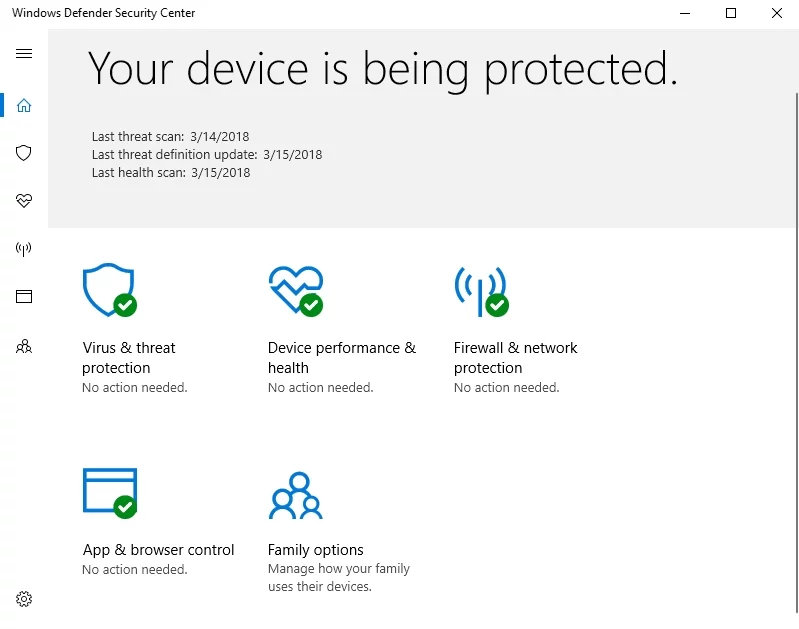
4. Nutzen Sie Windows Update
Wenn der BAD_POOL_HEADER-Fehler weiterhin besteht, sollten Sie Ihrem Windows Update einen Besuch abstatten, da Ihr Betriebssystem möglicherweise auf Updates sitzt. So können Sie sie installieren:
Start -> Settings -> Update & security -> Windows Update -> Update Status
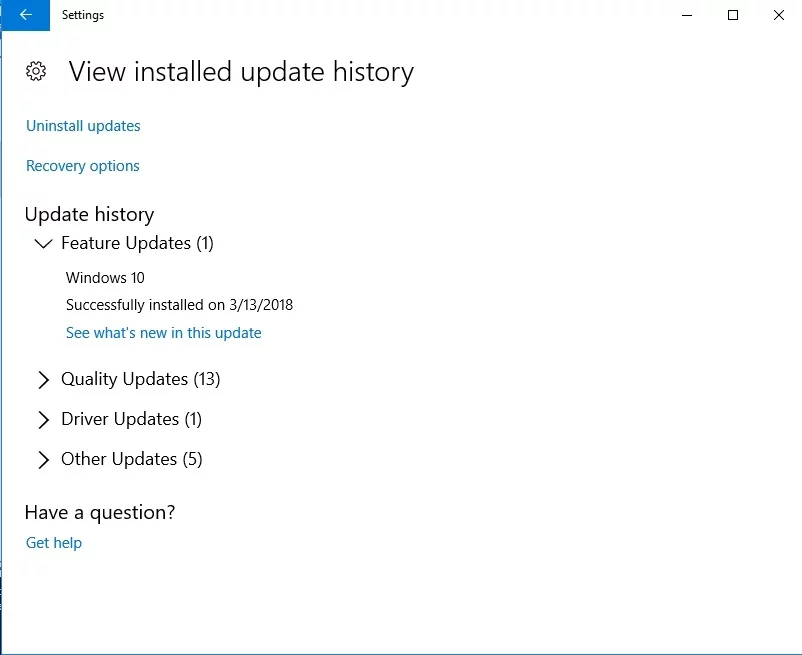
5. Aktualisieren Sie Ihre Treiber
Veraltete Treiber sind sicherlich kein Thema, vor dem Sie die Augen verschließen sollten: Sie bringen Ihr Betriebssystem in Aufruhr und sorgen für verschiedene Pannen, wie z. B. BAD_POOL_HEADER.
Hier sind 3 einfache Möglichkeiten, Ihre Treiber in Windows 10 zu aktualisieren:
Verwenden Sie den Geräte-Manager
Ihr Betriebssystem ist ziemlich einfallsreich: Es verfügt beispielsweise über ein eingebettetes Tool namens Geräte-Manager, das Ihre Treiberprobleme automatisch beheben kann. Befolgen Sie einfach die nachstehenden Anweisungen, damit es seine Arbeit erledigen kann:
- Win + X -> Geräte-Manager
- Wählen Sie das Gerät aus, dessen Treiber veraltet ist, und klicken Sie mit der rechten Maustaste darauf -> Wählen Sie die Option Treiber aktualisieren
Aktualisieren Sie Ihre Treiber selbst
Sie können es immer „auf Ihre Weise“ tun: Durchsuchen Sie das Internet nach der neuesten Treibersoftware für Ihre Gerätemodelle und installieren Sie sie auf Ihrem PC.
Verwenden Sie ein Spezialwerkzeug
Wenn Sie keine Zeit haben, Ihre Treiber einzeln zu aktualisieren, können Sie sie alle durch Klicken auf eine einzige Schaltfläche in Topform bringen – Auslogics Driver Updater macht die Sache einfacher.
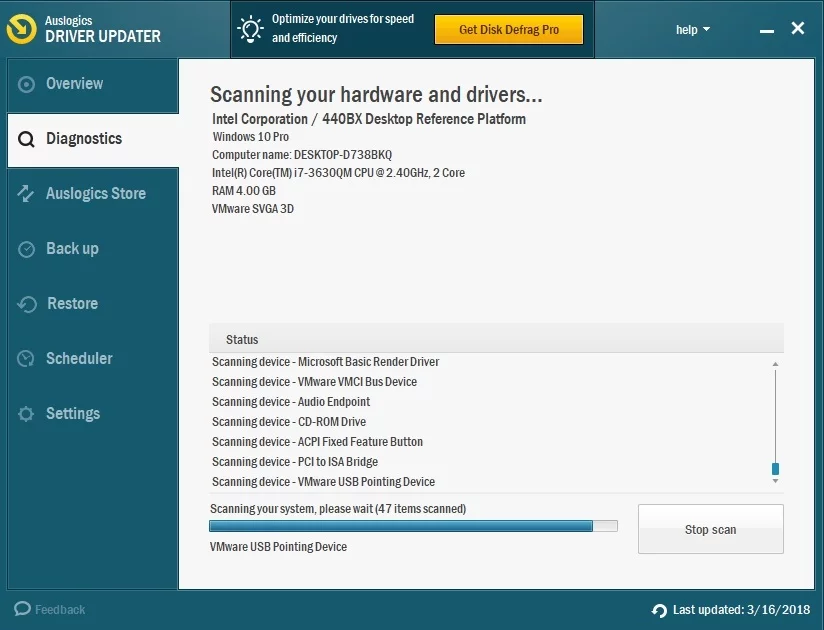
6. Überprüfen Sie Ihre Festplatte
Wenn die oben genannten Korrekturen erfolglos waren, sollten Sie Ihre Festplatte gründlich untersuchen – sie könnte Probleme haben.
So geht das unter Windows 10:
- Windows-Taste + S -> Geben Sie „cmd“ (ohne Anführungszeichen) ein -> Führen Sie Ihre Eingabeaufforderung als Administrator aus
- Geben Sie 'chkdsk.exe /f /r' (ohne Anführungszeichen) ein -> Enter -> Geben Sie Y ein
- Speichern Sie Ihre Arbeit und schließen Sie Ihre Apps -> Starten Sie Ihren PC neu
- Ihre Festplatte wird auf Fehler gescannt -> Sie werden repariert, falls vorhanden
7. Diagnostizieren Sie Ihren Arbeitsspeicher
Der gruselige BAD_POOL_HEADER-Fehler könnte bedeuten, dass Ihr Random Access Memory (RAM) hochspielt.
Befolgen Sie die nachstehenden Anweisungen, um Ihren Arbeitsspeicher auf Probleme in Windows 10 zu testen:

- Drücken Sie gleichzeitig die Windows-Logo-Taste und R -> Geben Sie „mdsched.exe“ (ohne Anführungszeichen) ein -> Drücken Sie die Eingabetaste
- 'Jetzt neu starten und auf Probleme prüfen (empfohlen) -> Der RAM-Test wird durchgeführt (Während der Test durchgeführt wird, können Sie Ihren PC nicht verwenden)
- Ihr PC wird neu gestartet -> Klicken Sie mit der rechten Maustaste auf Ihre Startschaltfläche -> Wählen Sie die Ereignisanzeige
- Suchen Sie nach Windows-Protokollen -> System -> Suchen
- Geben Sie „MemoryDiagnostic“ (ohne Anführungszeichen) in das Suchfeld ein -> Find Next -> Sie werden mit den Ergebnissen der Speicherdiagnose angezeigt
8. Deaktivieren Sie den Indexdienst / die Windows-Suche
Versuchen Sie, den Indizierungsdienst auf Ihrem PC auszuschalten, um das Problem BAD_POOL_HEADER zu beheben.
Führen Sie die folgenden Schritte aus, um zu überprüfen, ob diese Methode funktioniert:
- Windows-Logo-Taste + R -> Geben Sie „services.msc“ (ohne Anführungszeichen) in das Feld „Ausführen“ ein
- Doppelklicken Sie auf Indexdienst oder Windows-Suche
- Ändern Sie den Starttyp in Deaktiviert oder Manuell
9. Führen Sie einen sauberen Neustart durch
Ein sauberer Neustart von Windows 10 kann helfen, Ihren Bad Pool Header zu reparieren.
Gehen Sie wie folgt vor, um einen sauberen Neustart durchzuführen:
- Windows-Logo-Taste + S -> Geben Sie „msconfig“ (ohne Anführungszeichen) in das Suchfeld ein -> Drücken Sie die Eingabetaste
- Allgemein -> Selektiver Start -> Deaktivieren Sie das Kontrollkästchen Startelemente laden
- Gehen Sie zur Registerkarte Dienste -> Deaktivieren Sie alle Elemente im Feld Alle Microsoft-Dienste ausblenden
- Klicken Sie auf OK, um Ihre Änderungen zu speichern -> Starten Sie Ihren PC neu
Prüfen Sie, ob das Problem mit dem BSOD Bad Pool Header vorliegt. Wenn dies nicht der Fall ist, wurde das betreffende Problem durch eines der deaktivierten Programme oder Dienste verursacht. Ermöglichen Sie ihnen nacheinander, den Übeltäter ausfindig zu machen.
10. Reinigen Sie die Windows-Registrierung
Der Bildschirm „Bad Pool Header“ weist möglicherweise darauf hin, dass Ihre Registrierung beschädigt ist und repariert werden muss. Bitte beachten Sie, dass die Bearbeitung nur von einem fortgeschrittenen Benutzer durchgeführt werden kann. Die Sache ist, dass Sie Ihr System irreparabel beschädigen können. Wir raten Ihnen daher dringend, spezielle Software zum Ändern Ihrer Windows-Registrierung zu verwenden. Um es in Topform zu bringen, verwenden Sie Auslogics Registry Cleaner, ein 100 % kostenloses Tool, das absolut sicher zu verwenden ist und Ihnen die volle Kontrolle über den Prozess gibt.
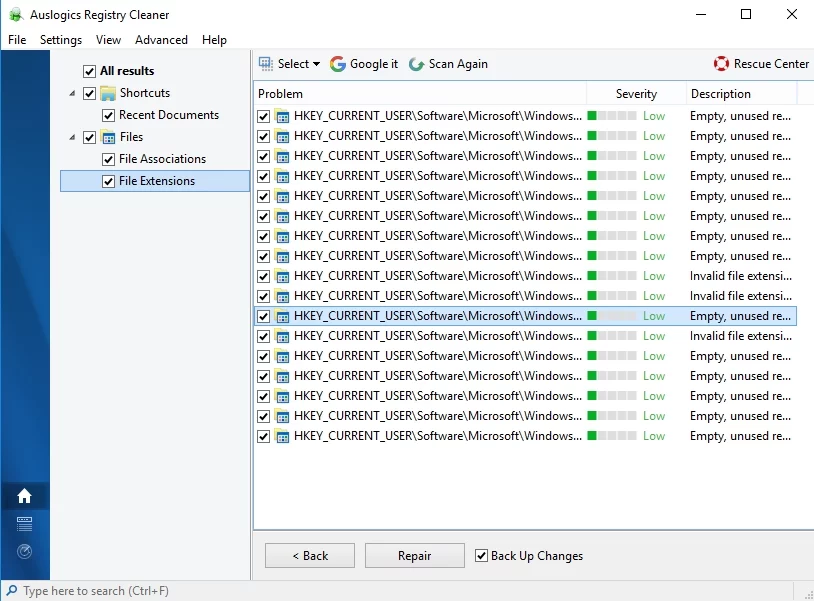
11. Verwenden Sie die Systemwiederherstellung
Wenn die Systemwiederherstellungsfunktion auf Ihrem PC aktiviert ist, können Sie Ihr System auf einen früheren Zustand konfigurieren. Dieser Trick bringt Ihr Win 10 zurück in die Zeit, als es keinen BAD_POOL_HEADER gab, der die Dinge durcheinander brachte.
So können Sie die Systemwiederherstellung zu Ihrem Vorteil nutzen:
- Gehen Sie zu Ihrem Startmenü -> Geben Sie Ihre Systemsteuerung ein -> Gehen Sie zum Abschnitt System und Sicherheit
- Wählen Sie Dateiversionsverlauf -> Gehen Sie zu Wiederherstellung -> Wählen Sie Systemwiederherstellung öffnen -> Klicken Sie auf Weiter
- Wählen Sie den Wiederherstellungspunkt aus, auf den Sie Ihren PC zurücksetzen möchten -> Klicken Sie auf Weiter -> Fertig stellen -> Geben Sie Ihre Bestätigung ein
12. Führen Sie eine vollständige Systemprüfung durch
Wenn keine der oben genannten Korrekturen Ihren Tag gerettet hat, sollten Sie Ihr System auf Junk, beschädigte oder fehlende Systemdateien, falsche Einstellungen und andere Probleme scannen, die den Betrieb beeinträchtigen können – diese Art von Kreuzzug kann Sie von dem hartnäckigen Bad Pool Header befreien Error.
Um die Wahrheit zu sagen, erfordert es viel Zeit und Mühe, Ihren Computer gründlich und umfassend zu untersuchen, sodass Sie etwas Geduld lernen müssen. Oder Sie können ein anerkanntes Tool verwenden, um die Arbeit zu erledigen. Zum Beispiel lässt Auslogics BoostSpeed nichts unversucht, um jeden Winkel Ihres Betriebssystems zu untersuchen und seine Leistung zu verbessern.

Beheben Sie PC-Probleme mit Auslogics BoostSpeed
Neben der Reinigung und Optimierung Ihres PCs schützt BoostSpeed die Privatsphäre, diagnostiziert Hardwareprobleme, bietet Tipps zur Steigerung der Geschwindigkeit und bietet mehr als 20 Tools, um die meisten PC-Wartungs- und Serviceanforderungen abzudecken.
13. Setzen Sie Ihren PC zurück
Ihr Betriebssystem muss möglicherweise neu gestartet werden, um die Herausforderung „Bad Pool Header“ zu meistern.
So können Sie das erforderliche Manöver mit den integrierten Reset-Optionen in Win 10 durchführen:
- Start -> Gehen Sie zum Abschnitt Einstellungen -> Wechseln Sie zu Update & Sicherheit
- Navigieren Sie zur Option Diesen PC zurücksetzen -> Erste Schritte
- Dann können Sie wählen, ob Sie Ihre Dateien behalten, alles entfernen oder die Werkseinstellungen wiederherstellen möchten.
Denken Sie daran, dass die letzten beiden Optionen das Löschen Ihrer Dateien von Ihrem PC beinhalten, was bedeutet, dass Sie Ihre wichtigen Daten vorher sichern sollten. Tatsächlich stehen Ihnen viele Backup-Optionen zur Verfügung: Sie können beispielsweise eine Cloud-Lösung oder ein tragbares Speichergerät verwenden. Außerdem können Sie Auslogics BitReplica verwenden, ein spezielles Programm, das die Verantwortung für die sichere Aufbewahrung Ihrer Dateien übernehmen kann.
14. Führen Sie eine saubere Windows-Installation durch
Bisher kein Glück? Dann scheint die Neuinstallation Ihres Betriebssystems Ihr letzter Ausweg zu sein. In einer solchen Situation können Sie die oben erwähnte Option „Alles entfernen“ wählen oder Ihr Windows mithilfe von Installationsmedien von Grund auf neu installieren.
Wir hoffen, dass Ihre Windows 10-Speicherprobleme endgültig verschwunden sind.
Haben Sie Ideen oder Fragen zu diesem Thema?
Wir freuen uns auf Ihre Kommentare!
